Statisticile arată că aproximativ 60% dintre utilizatori au nevoie de o conexiune la internet doar pentru a naviga pe web și a discuta online. în rețelele sociale- Pentru ei, viteza de conectare nu este deosebit de importantă. Cu toate acestea, restul de 40% folosesc adesea conținut multimedia online sau descarcă cantități mari de informații folosind clienți torrent sau manageri de descărcare. Viteza redusă a internetului, care este furnizată de un router Wi-Fi, nu le convine deloc. Experții recomandă ca această categorie de abonați să achiziționeze echipamente scumpe cu lățime de bandă mare. Cu toate acestea, vom analiza cum să creștem viteza Internetului prin routere Wi-Fi fără costuri materiale și o investiție semnificativă de timp.
Mulți utilizatori nici nu realizează că viteza Wi-Fi poate fi mărită fără a cumpăra echipamente suplimentare.
În cele mai multe cazuri, conexiunea printr-un router Wi-Fi se realizează în modul BGN mixt - producătorii stabilesc astfel de setări ca standard, astfel încât dispozitivul să se poată conecta la dispozitive mobile și staționare de orice tip. Dar un astfel de multitasking face ca routerul să „pulverizeze peste lucrurile mărunte”, încercând să servească pe toată lumea deodată, ceea ce reduce inevitabil viteza internetului. Cu toate acestea, standardul Wi-Fi N este acceptat de toți dispozitive mobileși plăci de rețea care au fost lansate după 2010. Pentru a crește viteza conexiunii, este suficient să setați modul N în setările routerului și să comutați câteva dispozitive lansate înainte de perioada specificată la conexiune prin cablu folosind conectorii situati pe spatele routerului.
Cu toate acestea, chiar și în modul N, viteza conexiunii poate fi de 10-20 de ori mai mică decât cea declarată de dezvoltatorul routerului, ceea ce se datorează utilizării canalului greșit. În clădirile înalte moderne și în centrele de birouri, zeci de routere sunt de obicei eliminate, care creează interferențe serioase între ele. Puteți scăpa de o astfel de problemă și puteți crește viteza conexiunii activând canalul de comunicare corect. Pentru a verifica care canal este cel mai puțin ocupat, descărcați una dintre aplicațiile gratuite:
- Analizor WiFi;
- inSSIDer;
- WiFiInfoView.
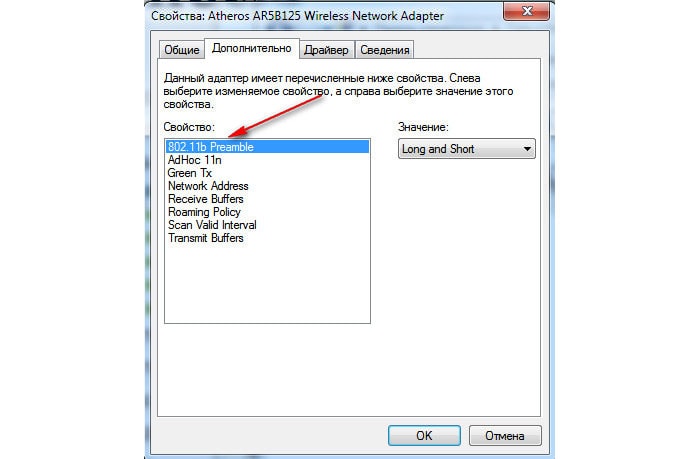
După scanarea rețelelor wireless, selectați canalul care are cel mai puțin număr de dispozitive și activați-l în fila de conexiune wireless a clientului web al routerului.
Conexiunile Wi-Fi pot fi, de asemenea, interferate atunci când utilizați un canal în bandă largă. Teoretic, această caracteristică are scopul de a crește viteza maximă a routerului, dar în prezența interferențelor de la alte dispozitive, lățimea crescută a canalului creează efectul opus. Viteza scăzută a conexiunii este crescută la valoarea dorită foarte simplu - doar găsiți linia altor setări în fila de parametri retea fara fir client web router și selectați lățimea minimă a canalului. Pentru majoritatea dispozitivelor, este egal cu 20 MHz - utilizarea a 40 MHz sau mai mult este permisă numai dacă nu există surse de interferență în apropiere. exploata mod auto determinarea lățimii canalului este extrem de nedorită - routerul va încerca constant să o mărească la limită, creând o mulțime de probleme.
Un alt sfat paradoxal ar fi reducerea puterii emițătorului - acest lucru este valabil mai ales pentru routerele care sunt instalate în apartamente compacte. Când este conectat printr-o rețea Wi-Fi, puterea foarte mare a antenei duce la o scădere a calității semnalului. Un efect similar se observă la utilizare telefon mobil lângă antenă - modulul său GSM poate fi complet dezactivat, deși la o distanță de câteva sute de metri semnalul va fi foarte stabil. Dacă routerul nu vă permite să selectați puterea transmițătorului, trebuie doar să îl instalați la o distanță mai mare de consumatori.
Reglaj fin
Pentru a crește viteza Internetului, este recomandabil să utilizați funcția Wireless Multimedia (WMM). Este suportat de orice router care utilizează semnalul Standard WiFi N. Pentru a-l activa, trebuie doar să bifați caseta corespunzătoare din fereastra de setări avansate a routerului, precum și în setările adaptorului de rețea fără fir de pe computer. Funcția WMM este concepută pentru a crește viteza conexiunii la transferul unei cantități mari de conținut multimedia codificat într-un mod special - grafică, video, audio și alte tipuri. Activarea acestuia va fi vitală dacă jucați jocuri online sau preferați să vizionați videoclipuri fără descărcare.

Viteza scăzută a Internetului la conectarea la rețeaua globală prin Wi-Fi se poate datora utilizării unui standard de criptare învechit - acest lucru este valabil mai ales pentru dispozitivele bugetare cu performanță limitată a cipului. Criptarea informațiilor folosind metoda WPA-TKIP sau WEP nu poate fi rațională, deoarece a fost concepută inițial pentru a fi utilizată de un router standard B sau G. Cea mai bună opțiune va exista o alegere a metodei de criptare WPA2-PSK în setările clientului web al routerului. În plus, în setari avansate trebuie să selectați tipul de cheie de criptare AES, astfel încât o viteză mică a conexiunii să nu interfereze cu sarcinile dvs.
Dacă accesați rețeaua globală printr-o rețea Wi-Fi folosind un router de clasă bugetară, rata de transfer de date poate scădea din cauza încărcării excesive a procesorului. Îl puteți crește prin dezactivarea completă a funcției de criptare. Pentru a împiedica pe cineva să utilizeze rețeaua dvs. fără fir, va trebui să setați filtrarea traficului pe baza adreselor MAC în fereastra cu informații de securitate.
Nu vă grăbiți să executați un test de viteză imediat după setarea noilor parametri. Pentru ca acestea să aibă efect, va trebui să reporniți routerul folosind elementul de meniu corespunzător din setarile sistemului dispozitive. Dacă nu a fost posibil să creșteți viteza Internetului și ați pierdut complet conexiune fără fir ca urmare a unei erori accidentale în selectarea parametrilor, nu vă grăbiți să aplicați ajutor profesional. Este suficient să resetați setările routerului folosind un buton special situat pe partea din spate sau de jos. Reconfigurarea trebuie efectuată folosind instrucțiunile sau consultând un specialist tehnic de la furnizor.
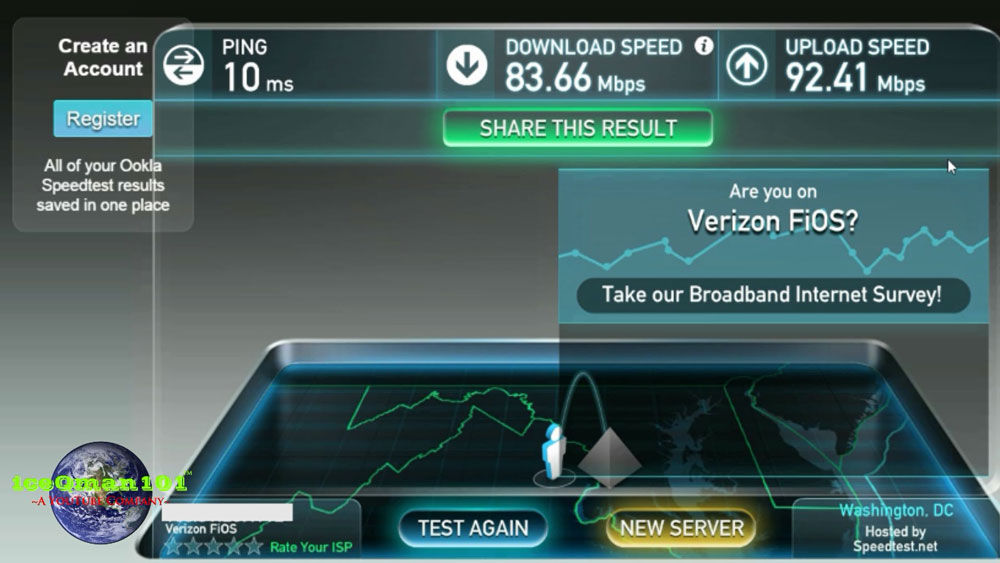
Este recomandabil să verificați viteza Internetului înainte și după configurare
Este departe de a fi întotdeauna posibilă creșterea vitezei de conectare printr-o rețea Wi-Fi - acest lucru se aplică cazurilor în care routerul respectă standardul G, care vă permite să transmiteți puțin mai puțin de 16 Mb/s printr-o rețea fără fir. Același lucru se poate aplica și pentru antena receptorului utilizat în harta rețelei sau în adaptor - dacă a fost lansat înainte de 2010, șansele de a îndeplini standardul N sunt foarte mici. Singura cale de ieșire este achiziționarea unui alt router care acceptă tehnologiile moderne.
Cea mai bună opțiune ar fi să cumpărați un dispozitiv al unui brand cunoscut - Asus, Zyxel, D-Link. Routere TP-Linkîn ceea ce privește calitatea și respectarea indicatorilor declarați, de fapt, aceștia sunt cu un pas mai jos, ca să nu mai vorbim de routerele numeroaselor linkere chineze. Este recomandabil să acordați preferință modelelor cu o antenă externă, care va fi ideală pentru utilizare într-o casă mică sau un apartament într-o clădire cu mai multe etaje.
Realitate sau pierdere de timp?
În prezent, există multe reclame pentru serviciile specialiștilor care oferă creșterea vitezei de transfer a datelor prin Wi-Fi pentru o sumă mică. Nu este nevoie să vă grăbiți să le folosiți, deoarece puteți alege singur setările ideale, obținând cea mai mare performanță wireless posibilă. Înainte de a deschide clientul web al routerului, acordați atenție acordului dvs. cu furnizorul - este foarte posibil ca restricția să nu fie legată deloc de setări, ci de lățimea de bandă a canalului de conexiune pe care îl utilizați. În plus, calitatea conexiunii poate fi redusă din cauza stării proaste a infrastructurii reprezentate de echipamentul de cablu și de recepție instalat în camera tehnică a casei - puteți verifica acest lucru efectuând un test de viteză cu o conexiune prin cablu. În acest caz, rămâne de căutat și alte modalități - de a negocia cu furnizorul pentru înlocuirea echipamentului sau de a încheia un acord cu un alt furnizor de servicii.
De foarte multe ori ne confruntăm cu o situație în care un abonat, care conectează Internetul de mare viteză de la Ivstar, se plânge că viteza maximă a Internetului nu depășește o valoare aproape constantă, deși Internetul în sine, în principiu, funcționează rapid, dar mi-aș dori un maxim. . În toate astfel de cazuri, trebuie să faci față situației accesării Internetului printr-un router. Când vă conectați la Internet fără un router, folosind un cablu direct la un computer sau laptop, viteza măsurată a internetului corespunde aproape întotdeauna cu viteza maxima prin tarif.
Nu vom intra prea mult în detalii tehnice - o vom lăsa pentru mințile iscoditoare, dar într-un mod simplificat Să vă spunem de ce routerele reduc vitezași cum să măresc puțin viteza.
De ce routerele reduc viteza
Viteza Internetului prin router depinde de hardware-ul hardware sau, mai simplu, de parametrii microcircuitelor instalate în router și de firmware-ul încorporat care controlează aceste microcircuite. Ca și în computerul în sine, laptop sau telefon, routerul are și un procesor - microcircuitul principal care prelucrează comenzile și RAM care stochează o anumită cantitate de informații temporare. Modelul procesorului, viteza ceasului procesorului, volumul memorie cu acces aleator, standardul și modelul modulului radio WI-Fi (un microcircuit care procesează semnalul radio) afectează direct viteza maximă a Internetului printr-un router wi-fi.
Pe lângă microcircuitele din router, viteza Internetului este afectată de firmware-ul (firmware) care controlează toate procesele.
Dacă microcircuitele nu pot fi influențate în niciun fel, atunci puteți încerca să îmbunătățiți viteza Internetului prin intermediul routerului prin actualizarea versiunii de firmware. Este mai bine imediat după cumpărarea unui router să accesați site-ul web al producătorului de router, să găsiți, să descărcați și să instalați cea mai recentă versiune de firmware. Este posibil ca, după actualizarea firmware-ului, viteza Internetului prin router să crească ușor.
Viteza internetului prin router depinde și de protocolul de conectare pe care îl folosește furnizorul dvs. Cea mai mare viteză de internet este atinsă pentru protocoalele de conexiune DHCP și Static IP (adică primirea automată a setărilor); dacă furnizorul folosește tehnologia PPPoE, viteza va fi mai mică, iar dacă se folosește protocolul PPTP, aceasta va fi cea mai mică. vorbind limbaj simplu dacă furnizorul dvs. nu folosește login-uri și parole pentru a accesa Internetul, puteți conta pe viteza maximă a Internetului printr-un router. Furnizorul de internet Ivstar din Ivanteevka nu folosește date de conectare și parole, astfel încât abonații Ivstar sunt mai puțin probabil să se confrunte cu limitele de viteză ale routerului. Nu poți influența tehnologia de conectare, dar schimbarea furnizorului este ușoară.
Vitezele maxime posibile de internet prin routere prin cablu
Nu toate modelele de router sunt prezentate în tabelul de viteză a routerului, ci doar cele pentru care am reușit să găsim date experimentale.
Vă rugăm să rețineți că tabelul arată vitezele maxime de internet atunci când sunt conectate la router prin cablu. Atunci când este conectat la un router prin wi-fi, viteza va fi și mai slabă din cauza influenței calității semnalului radio, a locației routerului și a dispozitivului conectat la acesta, a interferențelor de la alte routere.
| router | Hardware versiune (H/Wver) |
Viteza maximă a cablului, Mbps | ||
| Adresa IP statică și DHCP IP dinamic (Conexiune internet fara parole) |
(Conexiune VPN |
(conexiune |
||
| DIR-100 | bx | 74 | 16 | 58 |
| DIR-100 | Dx | 74 | 3 | 82 |
| DIR-130 | Topor | 69 | 12 | 70 |
| DIR-300/NRU | B1-B3 | 73 | 40 | 52 |
| DIR-300/NRU | B5 | 74 | 33 | 54 |
| DIR-320 | Topor | 47 | 45 | 64 |
| DIR-320/NRU | B1 | 73 | 42 | 55 |
| DIR-330 | A1 | 69 | 12 | 70 |
| DIR-615 | Ex | 68 | 45 | 64 |
| DIR-620 | Topor | 69 | 45 | 52 |
| DIR-628 | A2 | 73 | 59 | 76 |
| DIR-632 | A1 | 89 | 14 | 82 |
| DIR-655 | A3-A5 | 220 | 37 | 37 |
| DIR-655 | B1 | 262 | 42 | 37 |
| DIR-685 | A1-A2 | 279 | 18 | 37 |
| DIR-815 | A1 | 89 | 18 | 52 |
| DIR-825 | B1 | 203 | 18 | 35 |
| DIR-855 | A1 | 276 | 37 | 37 |
| ASUS RT-N11P | 95 | 92 | 94 | |
| ASUS RT-N13U | nu există date | 60 | nu există date | |
| ASUS RT-N16 | 100 | 25 | 60 primesc, 25 transmit | |
| ASUS RT-N18U* | 931 (1 Gb/s) | 245 (1 Gb/s) | 919 (1 Gb/s) | |
| Asus RT-AC51U | 95 | 48-61 | 92 | |
| NETGEAR JWNR2000 | nu există date | 88 | nu există date | |
| NETGEAR WNR3500L | 100 | 40-86 | 94 primesc, 84 transmit | |
| TP Link TL-WR1043ND | 100 | 61 | 89 primesc, 50 transmit | |
| Totolink N300RT | 94 | 86 | 92 | |
| Zyxel Keenetic Omni | 95 | 89 | 94 | |
| Zyxel Keenetic Ultra* | 916 (1 Gb/s) | 342 (1 Gb/s) | 915 (1 Gb/s) | |
|
Zyxel Keenetic Viva |
927 (1 Gb/s) | 218 (1 Gb/s) | 917 (1 Gb/s) | |
*(1Gb/s) - Vitezele de internet sunt date pentru o conexiune gigabit
În general, putem observa faptul că routerele care au apărut pe piață relativ recent reduc vitezele mai puțin decât predecesorii lor. Concluzie - aruncați vechile routere moștenite și cumpărați altele noi dacă doriți să utilizați viteze moderne de internet de peste 30-50 megabiți.
Vitezele maxime posibile de internet prin routere wi-fi
Pe cutie și în descrierea de pe site-urile pentru router este întotdeauna indicată viteza maximă teoretică, de fapt poate fi considerată reclamă. Aceste viteze pot fi obținute de obicei numai în condiții de laborator. Pentru un utilizator simplu, asta înseamnă că cel mai adesea plătiți în plus pentru numerele de pe caseta săptămânii pentru oportunități reale. router wifi.
În condiții reale, viteza Internetului prin wi-fi depinde de aria de acoperire a semnalului radio de la router, interferența de la routerele vecinilor, prezența obstacolelor în calea semnalului radio (material, grosime și număr). de pereți) și setările routerului însuși.
Când vedeți în colț indicatorul de conectare la rețeaua wi-fi a routerului dvs., vi se afișează nu numai numele rețelei dvs., ci și viteza conexiunii dintre router și dispozitivul dvs. wireless (telefon, tabletă, laptop etc. .). Această viteză nu este legată de viteza Internetului, dar spune că viteza Internetului nu va fi mai mare decât această cifră.
Rezultatele testului arată că viteza reală de comunicare este de obicei de 3 ori mai mică decât cea indicată în specificatii tehnice pentru fiecare standard de tip IEE 802.11. În cele mai multe cazuri, un router cu o viteză de 300 de megabiți scris pe cutie va da maxim 100, iar în loc de 150 va da doar 50.
Viteza maximă teoretică și reală a internetului printr-un router Wi-Fi
Vitezele de internet date prin routere nu reprezintă o bază absolută pentru alegerea unui router.
Dependența vitezei teoretice de internet de distanța până la router și standard
Cum pot crește viteza prin router dacă nu există bani pentru unul nou
Pe baza celor de mai sus, vă putem sugera următoarele:
- Actualizați firmware-ul routerului la cea mai recentă. Pentru începători, recomandăm utilizarea numai firmware-ul oficial de la producător și avansat - de utilizat firmware alternativ, cum ar fi DD-WRT.
- La viteză Wi-Fi scăzută, schimbați numărul canalului (selectați un alt număr de canal din intervalul de la 1 la 13), schimbați standardul sau combinația de standarde b, g, n (cel mai rapid 802.11n. Cel mai bun în gamă fără pierderi de viteza 802.11b), schimbați tipul de criptare (WPA, WPA-2 etc.).
- Asigurați-vă că actualizați driverele pentru modulele wireless din laptop și USB adaptor wifi s.
- Dacă toate dispozitivele care se conectează la router sunt întotdeauna situate la aproximativ aceeași distanță (diferența de distanțe este mai mică de 2 ori), puteți reduce (!) puterea semnalului radio în setările routerului. Cu cât este mai mare puterea semnalului când lucrați în apropiere, cu atât routerul reduce viteza.
- Puteți codifica banda canalului radio, adică nu alegeți opțiunea combinată 20/40, 10/20 MHz sau Auto, ci specificați o bandă strict specifică - doar 10, 20 sau 40. Setați banda la 40 MHz și măsurați viteza, apoi schimbați-o la 20 MHz și măsurați din nou, apoi 10. Lăsați valoarea la care va exista o viteză maximă de Internet prin router. Totuși, rețineți că acele dispozitive care pot funcționa doar cu o bandă de 40 MHz nu se vor mai putea conecta la un router cu o bandă de 20 MHz hard-coded, dar veți câștiga în viteză.
Viteza slabă a internetului printr-un router este una dintre cele mai „populare” probleme ale tuturor iubitorilor de wireless. În articolele anterioare, am spus și, de asemenea, vă recomandăm să vă familiarizați cu acest material.
Aici vă vom spune mai multe „secrete profesionale” despre cum să creșteți viteza Internetului printr-un router și de ce routerul nu oferă viteza maximă chiar și cu locația optimă a routerului.
Viteza internetului depinde de router?
Rata de date wireless rețele wifi(Fidelitate fără fir [Wi-Fi]) depinde de standardul ales. De asemenea, acest indicator ar trebui să țină cont de prezența interferențelor care apar în același interval și de condițiile de plasare a punctului de acces.
N viteză standard
Pentru a atinge parametrii de viteză maximă, trebuie să utilizați standardul N dezvoltat de grupul IEEE 802.11. Acest grup a creat mai multe standarde.
- - 802.11A
- - 802.11B
- - 802.11G
- - 802.11N
- - 802.11R
Standardul b are cea mai mică viteză, așa că pentru a o crește, ar trebui să treceți la standardul g. Cu toate acestea, viteza maximă a standardului g este mult mai mică decât cea a standardului n. Prin urmare, pentru a obține viteza maximă de distribuție a Internetului printr-o rețea fără fir, va trebui să instalați standardul n în router. Acest indicator de aici este în 150 Mb/s dacă transmisia se realizează pe o antenă. Teoretic, viteza unui router Wi-Fi poate fi mărită până la 600 Mb/s de la patru antene.
Mai aproape de realitate
Dar nu totul este atât de simplu. Viteza reală a internetului router wifi diferă de cel declarat de dezvoltatori la jumătate - în sensul reducerii. Mai mult, diverși alți factori influențează transmiterea.
- Factorul de interferență. Foarte puțini dintre clienți sunt capabili să suporte banda de 5 GHz. Cele mai multe operează pe banda aglomerată de 2,4 GHz, care este folosită și de cuptoarele cu microunde, telefoanele fără fir și punctele de acces din apropiere.
- de obicei îl împărtășim între clienți, ceea ce îi afectează foarte mult debitul (în consecință, viteza Internetului prin router scade).
Astfel, în esență printr-un router wifi este destul de dificil. Mai mult, dacă routerul nu funcționează în modul N pur, ci în modul de compatibilitate cu standardele anterioare, atunci trebuie să înțelegeți că un dispozitiv care acceptă standardul generației anterioare nu va putea funcționa la viteze IEEE 802.11n. Viteza transferului de date printr-un router Wi-Fi în acest caz va corespunde standardului acceptat.
Rezultatele maxime pot fi obținute numai pe un standard n „pur” cu o configurație de mai multe antene de transmisie-recepție - 4x4, de exemplu.
Routerul reduce viteza internetului: cum să o remediați
Setarea lățimii de bandă standard n
Routerele fără fir acceptă de obicei diverse standarde de transmisie a datelor, inclusiv N și moduri mixte bazate pe acest standard. Luați de exemplu un router Wi-Fi Netis sau TP-Link. În utilitatea (setările) specială a acestor routere, puteți găsi secțiunea „Mod fără fir”. Această filă conține setările de bază pentru rețeaua wireless creată de punctul de acces.
Oferă opțiunea „Bandă radio”. Este în această listă derulantă pe care o puteți găsi setarea dorită 802.11n.
Aceeași setare este disponibilă pentru routerul TP-LINK.
După cum puteți vedea, este comun pentru multe dispozitive de rutare.

Selectarea acestei opțiuni vă va permite să transferați dispozitivul la un nivel mai ridicat de viteză de transfer de date și să creșteți semnificativ viteza Internetului prin wifi. Cu toate acestea, gadgeturile care funcționează cu standardul N vor trebui să fie conectate la acesta.
Cum să creșteți viteza internetului printr-un router wifi: selectarea canalului
Vecinul tău folosește și el router wireless, dar folosește modul b compatibil n-standard. Canalul routerului vecinului este primul, iar al treilea - atunci lățimea de bandă routerul dvs. va experimenta interferențe din partea celui vecin, deoarece canalele acestora se vor intersecta. În consecință, veți obține o viteză de internet mai slabă prin router. Pentru a rezolva această problemă, va trebui să alegeți un alt canal de transmisie a datelor.
Canalul este configurat în fila de setări wifi wireless Modul router Netis.
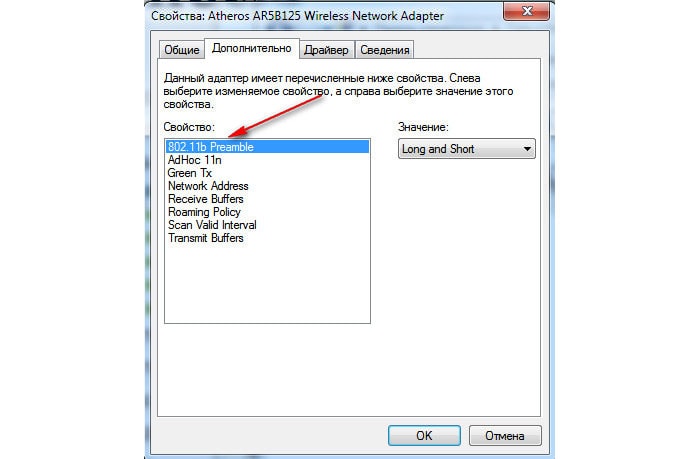
Există o listă derulantă de canale aici. Este mai bine, desigur, să lăsați alegerea canalului pe conștiința dispozitivului însuși prin setarea opțiunii Auto. Dacă este necesar, puteți selecta canalul dorit.
De ce viteza printr-un router este mai mică decât printr-un cablu?
WiFi Multimedia
Parametrul WMM este strâns legat de parametrul QoS (calitatea serviciului), care este utilizat pentru a asigura cea mai buna calitate transmisie de date atunci când lucrați cu aplicații VoIP, streaming video. Pachetele de rețea ale unor astfel de aplicații sunt prioritare pentru procesare din cauza necesității de a asigura o funcționare mai stabilă a aplicațiilor multimedia - trebuie să lucreze cu mai putine erori.
Routerele Netis sau TP-Link au și ele această caracteristică. Trebuie să fie activat și localizat în setările Wi-Fi.

În aceste routere, acesta este afișat ca un buton radio separat. Bifarea casetei sale activează opțiunea WMM. De asemenea, trebuie susținut adaptor wireless calculator.
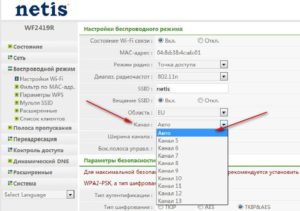
Reducerea lățimii canalului
În unele cazuri, rata de pachete de rețea poate fi crescută prin reducerea lățimii de bandă. Pentru crestere lățimea de bandă Dezvoltatorii de rețea ai standardului IEEE 802.11n au decis să extindă canalul de la 20 MHz la 40 MHz. Cu toate acestea, utilizarea canalelor în bandă largă nu este întotdeauna justificată în mediul urban. O gamă extinsă duce adesea la opus - viteza internetului prin wifi este redusă.
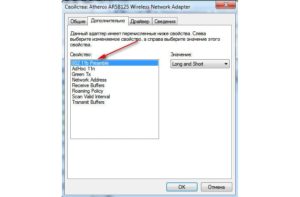
Și routere cu modul wireless sunt configurate implicit pentru a utiliza canale de bandă largă.
Viteza internetului - o componentă a muncii productive sau a utilizării confortabile dispozitiv personal pentru odihna utilizatorului. În organizații și apartamente, internetul este distribuit de la folosind Wi-Fi modem.
Utilizatorii de PC care au interacționat anterior cu furnizorul direct prin cablu, conectând un router, detectează o pierdere de viteză. Articolul răspunde la întrebarea - cum să creșteți viteza internetului printr-un router Wi-Fi.
Motive pentru încetinirea vitezei
Motive explicite:
- Locație proastă a routerului. Există obstacole mari metalice sau electrice pe calea semnalului.
- Dispozitiv de transmisie a semnalului de putere redusă.
- Furnizorul folosește unul dintre tipurile de conexiune - PPPoE, L2TP, PPTP.
- Un driver dezinstalat sau actualizat pentru dispozitivele de transmitere și recepție a semnalului.
- conectat de utilizatori, viteza de taiere Internet de două ori.
Dintre motivele implicite:
- Setări incorecte ale modemului în parametrii lățimii canalului, modului de funcționare a rețelei, protecției rețelei, selecției canalului.
- Incompatibilitate între hardware-ul router și receptor. Discrepanța dintre capacitățile lor, rezultând asimetrie. În acest caz, este necesar reglaj fin folosind scuturi de date ale producătorilor de dispozitive pentru a obține un echilibru între viteză și acoperire.
- Configurarea unui canal de transmisie în încăperile învecinate (dacă nu aveți reflector).
Creșterea vitezei
Luați în considerare opțiunile care vă vor ajuta să creșteți viteza conexiunii dvs. la Internet.
Cu cât tehnologia este mai avansată, cu atât echipamentul funcționează mai bine. Noua tehnologie dezvoltata in 2009 comunicații fără fir, care acceptă viteza canalului de până la 300 Mbit/s. Acesta este de 3 ori mai mare decât standardul 802.11g. De aceea totul dispozitive fără fir sunt transferate la acest standard (diversitatea standardelor duce la o scădere a vitezei).
Standarde de securitate WPA2-PSK
Prin ea însăși, criptarea reduce viteza de transmisie. Dar nu te poți descurca fără ea. Protecția datelor este baza performanței dispozitivului. Sarcina este să selectați corect tipul de criptare în setările routerului pentru a nu reduce performanța.
Pentru un receptor și un transmițător compatibil cu standardele, selectați WPA2-PSK cu criptare AES. Pe versiuni învechite va trebui să selectați cifrul TKIP. 
WiFi MiltiMedia
Pentru a asigura o viteză mai mare de 54 Mbps, trebuie să activați WMM în setările routerului (dacă o astfel de funcție este disponibilă pe router). 
Pe dispozitivul receptor, activați și WMM.
Lățimea canalului 20 MHz
În mod implicit, standardul 802.11n setează lățimea canalului la 40 MHz. Este mai bine să definiți o lățime de 20 MHz. Acest lucru se explică prin faptul că, dacă există routere în vecinătate, este imposibil să se mențină modul de 5 GHz, în care un canal cu o lățime de 40 MHz va funcționa bine.
Întotdeauna vor exista interferențe care vor pune routerul în modul de 2,4 GHz, ceea ce va reduce performanța. Este mai bine să setați imediat lățimea la 20 MHz. 
Instalarea driverelor Wi-Fi
Pe dispozitivele conectate la Internet - tablete, laptopuri, computere staționare și alte gadget-uri, trebuie instalat un driver de receptor de semnal (adaptor). Dacă este instalat, trebuie să actualizați firmware-ul de pe site-ul web al producătorului.
Noile versiuni de drivere optimizează funcționarea elementelor individuale ale dispozitivului și elimină deficiențele Versiuni anterioare. Incorect driverul instalat este adesea Motivul principal scăderea vitezei sau lipsa comunicării. 
Driverul trebuie actualizat atât pentru receptor, cât și pentru transmițătorul de semnal.
Excluderea influenței factorilor externi
Este imposibil să excludem complet o astfel de influență. Dar poți profita la maximum de ea.
- Routerul trebuie amplasat la o distanță minimă față de toate dispozitivele - receptoare.
- O opțiune ideală de plasare atunci când nu există obstacole în cale sub formă de obiecte metalice mari sau comunicații electrice.
- Excludeți plasarea pe fereastră pentru a nu prinde interferențele vecine și pentru a nu deveni singur o sursă de interferență eterică.
Verificarea vitezei de conectare cu routerul
Există mai multe moduri de a afla cu ce performanță funcționează conexiunea dvs. wireless:
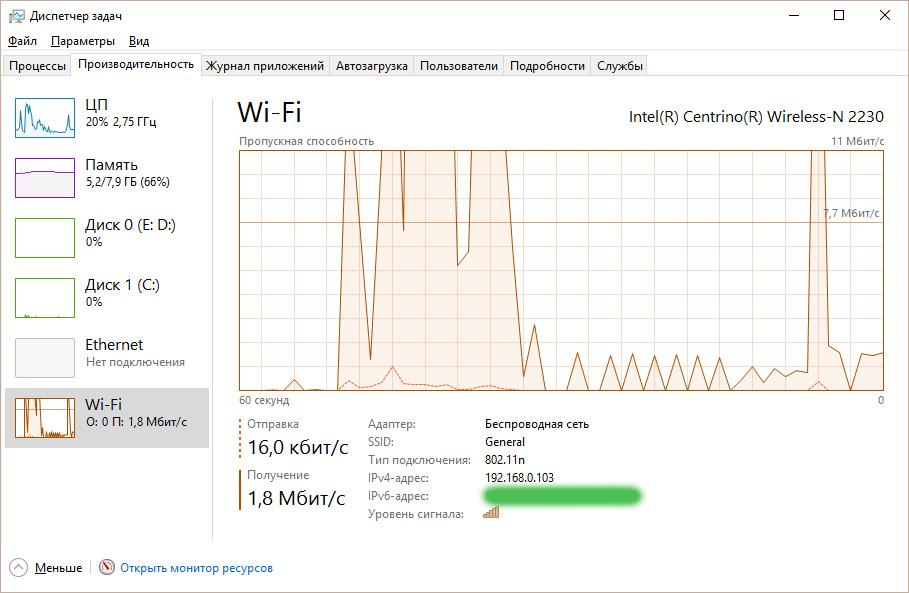
După manipulări, s-a obținut următorul rezultat Conexiune WiFi. Viteza de descărcare a crescut cu 6 Mbps. 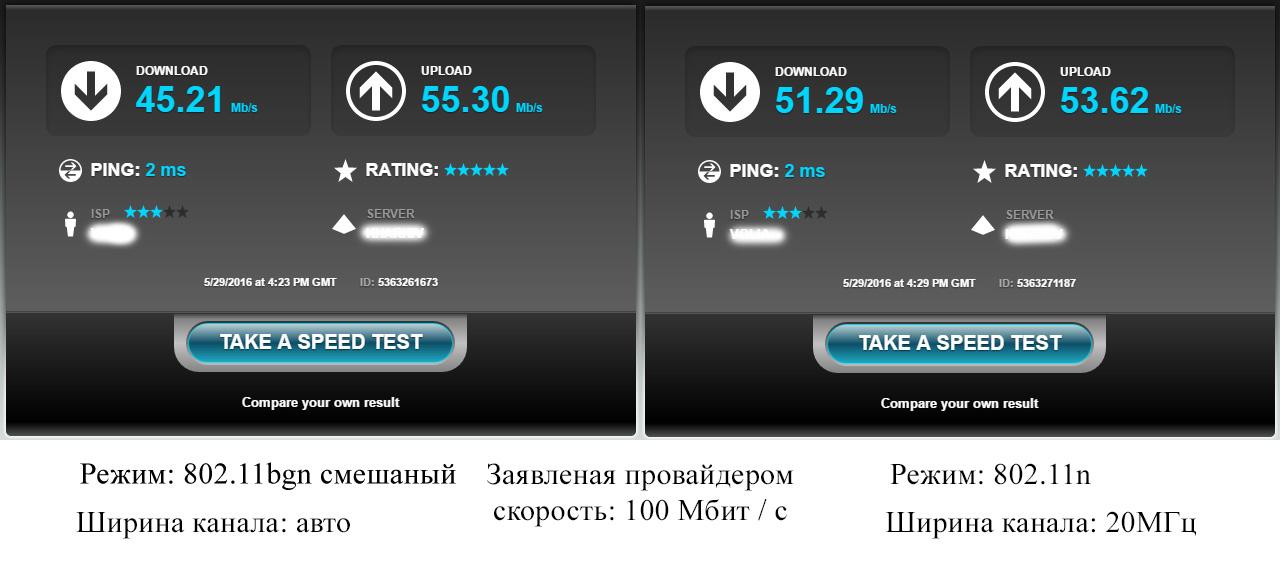
Limitați viteza dispozitivelor conectate
Dacă unul dintre utilizatorii rețelei încarcă constant canalul și nu permite altora să lucreze confortabil, administratorul îndeplinește sarcina de a limita viteza acestui utilizator, fie egalând viteza pentru toți, fie setând o anumită viteză pentru fiecare utilizator.
Puteți face acest lucru prin setările modemului:
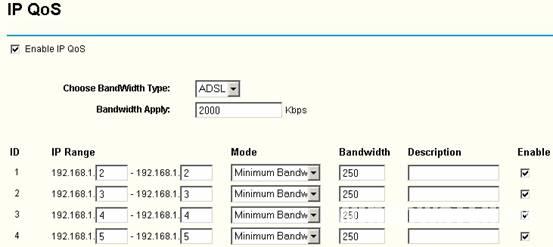
Au fost întrebări! Spuneți-ne cu ce aveți probleme, astfel încât să vă putem ajuta.
Una dintre cele mai FAQ, pe care se întâmplă să-l întâlnesc în comentariile de pe site - de ce routerul reduce viteza în diferitele sale versiuni. Acest lucru este experimentat de mulți utilizatori care tocmai s-au configurat router wireless Viteza Wi-Fi este mult mai mică decât cea prin cablu. Pentru orice eventualitate, puteți verifica acest lucru: .
Pentru început, pe scurt despre ce ar trebui făcut în primul rând dacă întâmpinați o problemă, apoi o descriere detaliată:
- A găsi canal gratuit WiFi, încercați modul b/g
- Drivere WiFi
- Actualizați firmware-ul routerului (deși uneori mai mult firmware vechi funcționează mai bine, adesea pentru D-Link)
- Eliminați obstacolele dintre router și receptor care pot afecta calitatea recepției
Canale de rețea fără fir - primul lucru la care trebuie să acordați atenție
Unul dintre primele lucruri pe care ar trebui să le faceți dacă viteza internetului Wi-Fi este vizibil lentă este să alegeți un canal gratuit pentru rețeaua dvs. wireless și să îl configurați în router.

În multe cazuri, această acțiune este suficientă pentru ca viteza să revină la normal. De asemenea, în unele cazuri, o conexiune mai stabilă poate fi realizată prin activarea modului b/g în loc de n sau Auto în setările routerului (cu toate acestea, acest lucru este valabil dacă viteza conexiunii la internet nu depășește 50 Mbps).
Drivere WiFi
Mulți utilizatori pentru care self-service Instalare Windows- nu este o problemă, îl instalează, dar nu instalează în mod specific driverele pentru adaptorul Wi-Fi: fie sunt instalate „automat” chiar de Windows, fie folosind pachetul de drivere – în ambele cazuri veți primi drivere „greșite”. La prima vedere, ele pot funcționa, dar nu în modul corect.

Limitări software și hardware ale routerului Wi-Fi
Problema cu faptul că routerul reduce viteza cel mai adesea apare printre proprietarii celor mai comune routere - ieftine D-Link, ASUS, TP-Link și altele. Prin ieftin, mă refer la cei al căror preț este în intervalul 1000-1500 de ruble.
Doar pentru că pe casetă scrie 150 Mbps nu înseamnă că vei primi viteza dată transmisie prin Wi-Fi. Îl poți aborda folosind o conexiune IP statică, printr-o rețea wireless necriptată și, de preferință, echipamentul intermediar și final ar trebui să fie de la același producător, precum Asus. Astfel de condiții ideale nu există în cazul majorității ISP-urilor.
Ca urmare a utilizării unor componente mai ieftine și mai puțin eficiente, putem obține următorul rezultat când folosim un router:
- Scăderea vitezei la criptarea rețelei WPA (datorită faptului că criptarea semnalului necesită timp)
- Viteză semnificativ mai mică atunci când utilizați protocoalele PPTP și L2TP (la fel ca anterior)
- O scădere a vitezei cu utilizarea intensă a rețelei, o mulțime de conexiuni simultane - de exemplu, atunci când descărcați fișiere printr-un torrent, viteza nu numai că poate scădea, dar routerul se poate îngheța, imposibilitatea de a se conecta de la alte dispozitive. (Iată un sfat - nu lăsați clientul torrent să ruleze când nu aveți nevoie de el).
- Limitările hardware includ și puterea scăzută a semnalului pentru unele modele.
Dacă vorbim despre partea software, atunci, probabil, toată lumea a auzit despre firmware-ul routerului: într-adevăr, schimbarea firmware-ului vă permite adesea să rezolvați problemele cu viteza. Noul firmware remediază erorile făcute în cele vechi, optimizează funcționarea acelorași componente hardware pentru diferite condiții și, prin urmare, dacă întâmpinați probleme cu comunicarea Wi-Fi, ar trebui să încercați să flashați routerul cel mai recent firmware de pe site-ul oficial al dezvoltatorului (cum să faceți acest lucru, puteți citi în secțiunea „Configurarea routerului” de pe acest site). În unele cazuri, un rezultat bun arată utilizarea unui firmware alternativ.
Factori externi
Adesea, motivul vitezei reduse este și locația routerului în sine - pentru cineva este în dulap, pentru unii este în spatele unui seif metalic sau sub un nor din care lovește fulgerul. Toate acestea, și mai ales tot ce ține de metal și electricitate, pot afecta grav calitatea recepției și transmisiei. semnal wifi. Pereții din beton armat, un frigider, orice altceva pot contribui la deteriorare. Opțiunea ideală este de a oferi vizibilitate directă între router și dispozitivele client.
